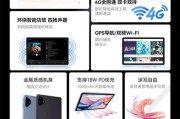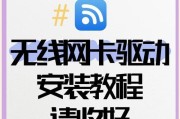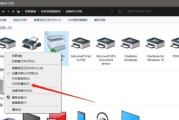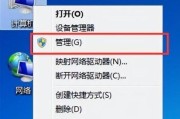随着网络技术的快速发展和移动终端的普及,电脑上网流量卡已经成为许多用户工作和生活的重要组成部分。然而,流量的管理问题也随之而来,如何高效设置和管理电脑上网卡的流量,确保既能满足上网需求又不过度消费,成为了一个值得探讨的问题。本文将为读者详细讲解如何设置和管理电脑上网流量卡,帮助用户更明智地使用网络资源。
一、了解电脑上网流量卡
1.1上网流量卡的概念
上网流量卡,通常指通过移动网络运营商提供的可以为电脑等设备上网的SIM卡。它包含一定量的数据流量,用户可以按照自己的上网习惯和需求选择合适的套餐。
1.2上网流量卡的类型
目前市场上常见的上网流量卡分为几种类型,包括:
固定流量卡:用户每月固定获得一定量的流量。
按需计费卡:用户根据实际使用流量进行计费。
超流量限速卡:当超过一定流量后,上网速度会被降低,但仍可继续使用。
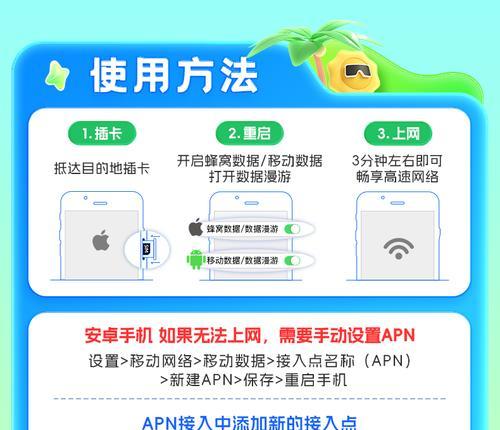
二、电脑上网流量卡的设置
2.1设置前的准备工作
在设置电脑上网流量卡之前,确保你已经:
购买了合适的数据流量套餐。
获取了上网流量卡的APN设置信息,APN是AccessPointName的缩写,指的是移动网络中连接移动设备和互联网的网关。
2.2在Windows系统中设置上网流量卡
步骤1:插入上网流量卡
将上网流量卡插入电脑的SIM卡槽中。
步骤2:创建新的网络连接
打开“控制面板”>“网络和共享中心”>“设置新的连接或网络”。
步骤3:选择“连接到Internet”
在“设置新的连接或网络”窗口中,选择“连接到Internet”,然后点击“下一步”。
步骤4:选择“移动宽带”
在接下来的选项中选择“宽带(PPPoE)”或者“移动宽带”,根据你的上网流量卡类型进行选择。
步骤5:输入APN信息
在“宽带设置”界面,输入你的上网流量卡的APN设置信息,包括APN、用户名和密码。
步骤6:完成设置
按照向导完成设置。之后,你就可以通过这个新的网络连接使用上网流量卡上网了。
2.3在Mac系统中设置上网流量卡
步骤1:插入上网流量卡
将上网流量卡插入电脑的SIM卡槽中。
步骤2:设置网络位置
打开“系统偏好设置”>“网络”>“添加新的位置”。
步骤3:选择上网流量卡的网络服务类型
点击“+”号添加新的网络服务,选择“蜂窝数据”作为连接类型。
步骤4:配置APN信息
在配置界面中填入上网流量卡的APN设置信息,包括APN、用户名和密码。
步骤5:保存并连接
保存你的设置并尝试连接。如果连接成功,你的电脑将开始通过上网流量卡上网。

三、上网卡流量的管理
3.1使用网络监控软件
为了更好地管理上网流量,可以使用一些网络监控软件,如NetWorx、GlassWire等,它们能帮助你:
监视实时流量使用情况。
设置流量使用上限提醒。
生成流量使用报告,便于分析。
3.2手动管理流量使用
3.2.1关闭后台数据同步
禁用或限制应用程序的后台数据同步功能,以减少不必要的数据流量消耗。
3.2.2使用流量节省模式
在浏览器中启用数据节省模式,减少网页加载时的数据消耗。
3.2.3优化系统更新设置
调整操作系统更新设置,只在WiFi环境下进行大文件更新。
3.3流量套餐的定期评估
定期检查并评估自己的流量使用情况,根据实际需求调整套餐。
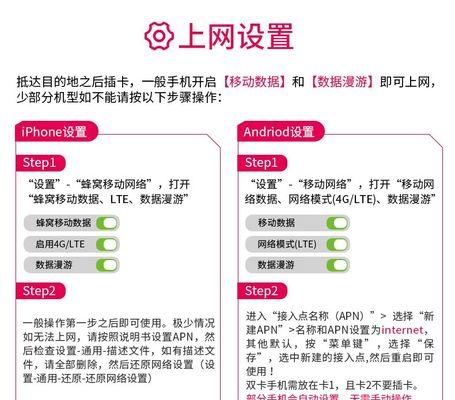
四、常见问题解答
4.1上网流量卡没有信号怎么办?
检查SIM卡是否正确插入,并确保所在位置网络覆盖良好。同时,可以尝试重启电脑或者重新插入SIM卡。
4.2流量用完后怎么办?
联系网络运营商了解是否可以购买额外的数据流量包,或者选择按需计费卡以避免突然中断网络连接。
4.3如何查看上网流量使用情况?
大多数运营商提供在线服务或APP,允许用户实时查看和管理自己的流量使用情况。
五、
电脑上网流量卡的设置与管理对于保障网络使用体验至关重要。本文详细介绍了如何在Windows和Mac系统中设置上网流量卡,并提供了实用的流量管理策略,旨在帮助用户合理规划和控制网络使用,避免不必要的流量浪费。通过这些方法,用户可以更加高效地利用有限的流量资源,确保上网体验的顺畅和经济。
标签: #电脑上网